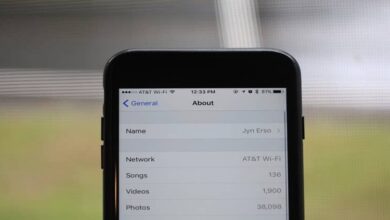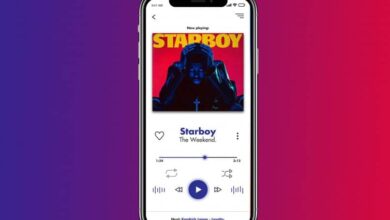Wie konfiguriere ich den Router mit DD-WRT, um als Zugangspunkt und Wi-Fi-Switch zu arbeiten? Schritt für Schritt Anleitung
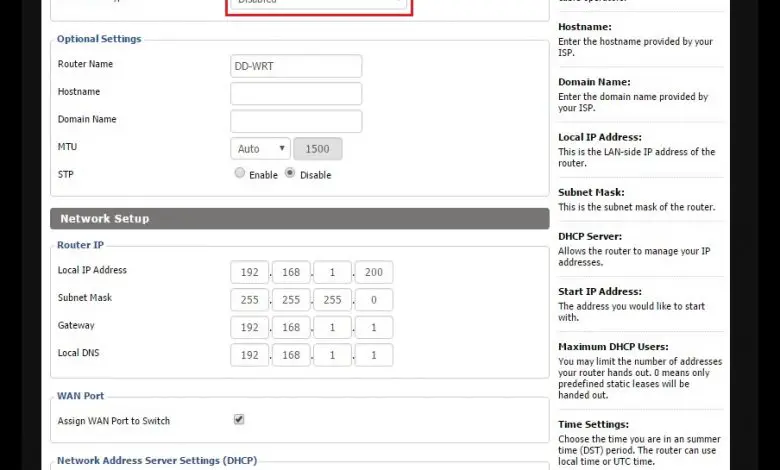
Wenn Sie in diesem Beitrag sind, liegt es daran, dass Sie es haben Sie müssen wissen, wie Sie Ihre . konfigurieren Routeur mit DD-WRT , und es soll uns nicht überfordern, aber Sie sind am besten Ort, um zu lernen, wie es geht. Vorher werden wir ein wenig mehr darüber erklären diese tolle Firmware.
Erstens Wir haben das Bedürfnis, Sie warnen dass Sie vorsichtig damit arbeiten müssen, weil Sie die Router-Konfiguration , und wenn Sie die hier belassenen Schritte nicht perfekt befolgen, können Sie das Gerät definitiv beschädigen.
Bei richtiger Konfiguration verfügt er jedoch über neue Funktionen, die Sie mit Ihrem Router nutzen können, da die meisten von ihnen Fokus auf Verbesserung die Verbindung deines Wi-Fi-Netzwerk .
Was ist DD-WRT und was sind seine Hauptmerkmale?
DD-WRT ist Firmware wodurch wir die Eigenschaften unseres Routers verbessern können, obwohl klar sein sollte, dass dies nur auf bestimmten Wi-Fi-Geräten möglich ist, weil nicht alle haben vereint Compatibilité aufgrund ihres Herstellers ausreichend, und eine erzwungene Installation kann den Router vollständig beschädigen.
Diese Art von Software ermöglicht es uns, auf verschiedene Weise zu erweitern (Netzwerkstabilität, Verbindungsinformationen, vollständige Überwachung, etc.) die Möglichkeiten unseres Routers. Es basiert auf freier Software Linux/GNU , damit wir verstehen, dass es kostenlos ist und Open Source , wodurch wir sie ändern und die Codes auf Wunsch überschreiben können.
Wozu dient die Konfiguration eines DD-WRT-Routers als Switch und Access Point?
Diese fabelhafte, aber heikle Software bietet uns verschiedene Funktionen, die unsere Erfahrung verbessern werden .
Die wichtigsten sind:
Sie können Zugangspunkte erstellen
Dank der Tatsache, dass ermöglicht es uns, neue Zugangspunkte zu erstellen, wir müssen nicht jedem den Schlüssel zu unserem Netzwerk geben wenn wir möchten, dass sie sich verbinden, da sie dies von dem neuen Punkt aus tun können, der mit DD-WRT erstellt wurde , das mehr ist als nur ein Gastnetzwerk . Es ist eine Art Punkt, der den Zugriff auf den Stil von Netzwerken ermöglicht, die von Smartphones angeboten werden.
Webseiten mit Worten blockieren
Wie wir wissen, die Router sind meist ziemlich prekär mit Seitenblockierung, während diejenigen, die kompatibel sind mit DD-WRT Erlaube nicht nur, mehr als einen zu blockieren URL mehr peuvent auch verbotene Worte sein , damit Sie diese Wörter in die Suchmaschine unseres Netzwerks eingeben, den Zugriff nicht zulassen oder die Suche nicht abschließen.
Unterstützt DDNS
Die angebotene Router mit dieser Firmware ausgestattet erlauben die Änderung und Erstellung von DNS . Wenn wir im Plural sprechen, liegt das daran, dass wir sie im Gegensatz zu denen, die nicht kompatibel sind, mit bis zu 8 Richtungen ausführen können. Obwohl das einzige, was für uns etwas mühsam sein kann, ist, dass wir müssen manuell konfigurieren , aber es ist nicht sehr schwierig.
Halte deine Verbindung immer auf das Maximum
Wenn wir verwendet haben Router Ohne diese Software wissen wir, dass die meisten Verbindungen sehr instabil sind, weil sie fallen auf alles herein, einen Situation, die uns überhaupt nicht gefällt. Aber mit diesem Open-Source-Programm, wir beseitigen dieses kleine aber nervige Problem .
Mit dieser Software können wir erstellen eine Option namens "Watchdog" die in regelmäßigen Abständen auf eine Webseite zugreift, so dass wenn die Verbindung nicht gut ist, weil das Laden lange dauert oder die Seite die Seite einfach nicht erkennt not IP Adresse, l'appareil automatisch neu starten , bis die Verbindung 100% ist.
Schritte zum Konfigurieren eines Routers mit DD-WRT zur Verwendung als Switch und Access Point
Um unseren Router mit dieser fabelhaften Firmware zu konfigurieren, müssen Sie eine Reihe von Schritten durchlaufen und sehr vorsichtig damit umgehen, denn wenn du einen Schritt verpasst oder sich nicht an den Buchstaben halten, können Sie die Lebensdauer des Geräts beenden.
Bitte lesen Sie die folgenden Punkte sorgfältig durch:
Im Reiter Konfiguration: Grundkonfiguration
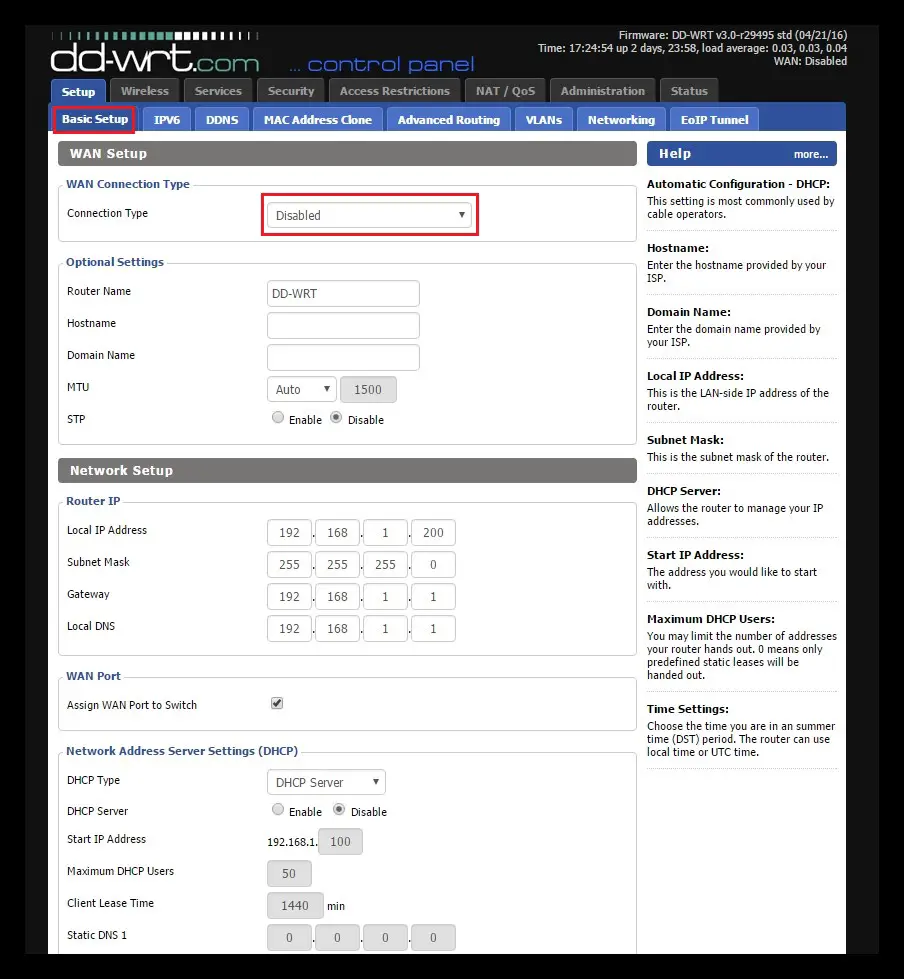
Als erstes , wir müssen reinkommen die Konfiguration unseres Routers und dafür, Wir müssen die URL des of eingeben Suchmaschine unseres Browsers mit der IP-Adresse des Hauptnetzwerks oder mit dem Link, der in unserem Fall auf dasselbe Gerät verweist, er ist 192.168.1.200 . Dann müssen wir einsteigen "WAN-Verbindungstyp" und klicken Sie auf die Option "Deaktiviert" . jetzt wir suchen unsere IP-Adresse , und von dort aus die Untermaske - Netzwerk. In unserem Fall ist es 255.255.0, und wir wählen " DHCP-Server " , wo wir auf klicken "Behinderte" .
"UPDATE ✅ Müssen Sie einen Router mit DD-WRT konfigurieren, um ihn als Switch und Access Point zu verwenden?" ⭐ HIER EINGEBEN ⭐ und erfahren, wie es geht ✅ EINFACH und SCHNELL ✅ »
uns wird müssen auch Deaktivieren Sie alle Optionen im Zusammenhang mit DNSmasq . Wir treten ein "WAN-Port dem Switch zuweisen" und aktivieren Sie das Kontrollkästchen, damit wir es verwenden können der Hafen WAN wie ein anderer Hafen LAN . Wir klicken auf Gateway und die Haupt-IP-Adresse, die hauptsächlich 192.168.1.1 lautet. Dann gehen wir in "Lokales DNS" , und wählen Sie "Deaktiviere den NTP-Client" . Da alles auf Englisch ist, müssen Sie auf " Registrieren Um die Änderungen zu speichern, sind wir aber noch nicht fertig, wir müssen noch konfigurieren.
In der Registerkarte Konfiguration: Erweitertes Routing
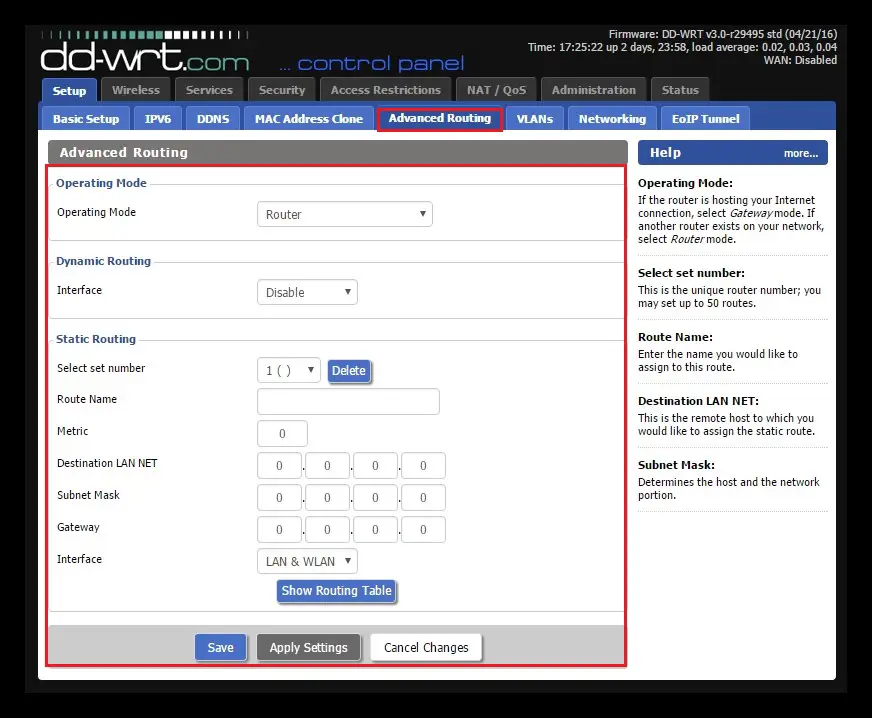
In diesem Schritt wir geben "Ändern Sie den Betriebsmodus auf" ein , und in der Dropdown-Liste daneben wählen wir "Router" . Jedes Mal, wenn wir eine Änderung vornehmen, müssen wir auf klicken "Aufzeichnung" um es zu speichern und damit fortzufahren.
Im Reiter Wireless: Grundeinstellungen
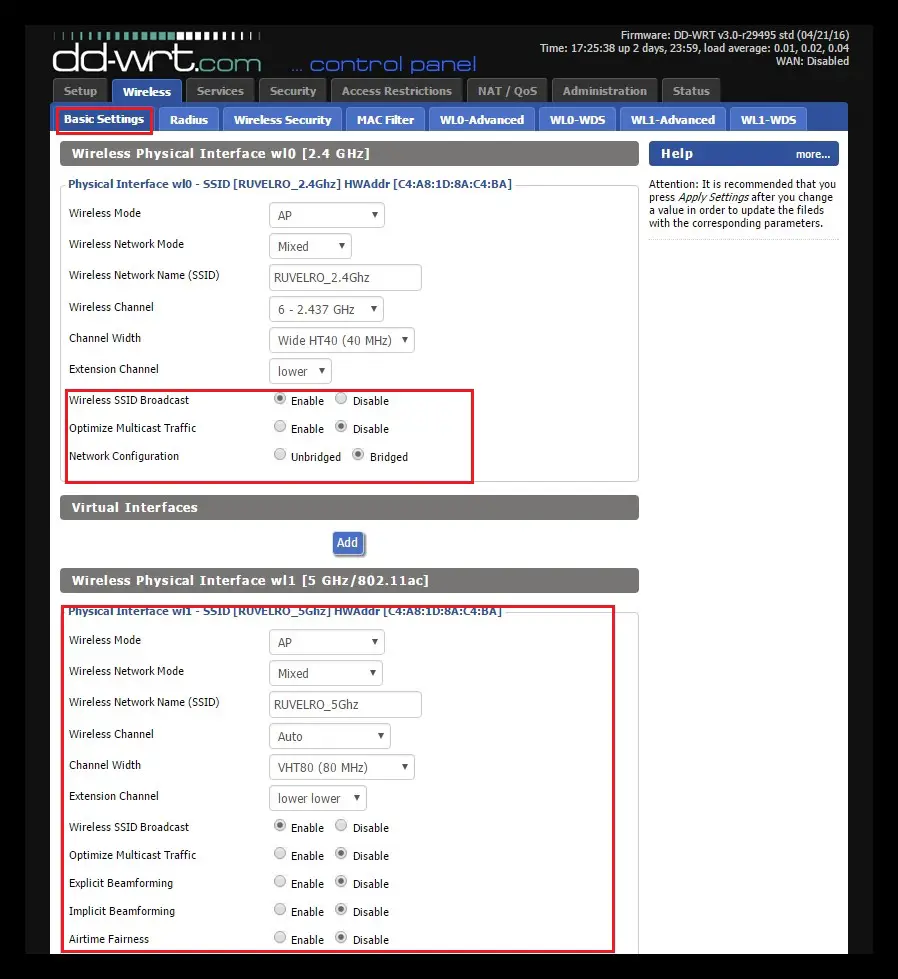
An diesem Punkt, Wir ändern die Registerkarte zu Wireless und suche nach der Option " Grundeinstellungen «. An diesem Punkt können wir unser Wi-Fi-Netzwerk konfigurieren, von etwas Einfachem wie dem Ändern der 2,4 GHz bis 5 GHz Frequenz .
Wir treten ein "SSID", um den Router-Repeater zu konfigurieren (Repeater von sekundär zu primär), dann im in Abschnitt "Sicherheit «. Wir suchen » WPA2 « mit Verschlüsselung AES, das mit dem Hauptnetzwerk identisch sein sollte. Wenn er uns bittet, das Passwort einzugeben, schreiben wir dasselbe wie das des Hauptnetzwerks und wählen für den Kanal eines aus was weniger gesättigt ist . Wir müssen immer speichern ("Speichern") Änderungen, um fortzufahren.
Auf der Registerkarte Dienste: Dienste
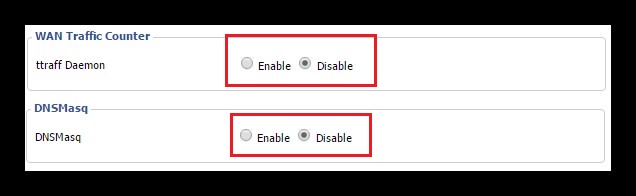
Jetzt gehen wir zum "Dienstleistungen ", Und wir suchen "DNSMasq" und wir deaktivieren (" Behinderte ") , genau wie wir in "Verkehr «. Um fortzufahren müssen wir uns registrieren ("Speichern") .
Auf der Registerkarte Sicherheit: Firewall
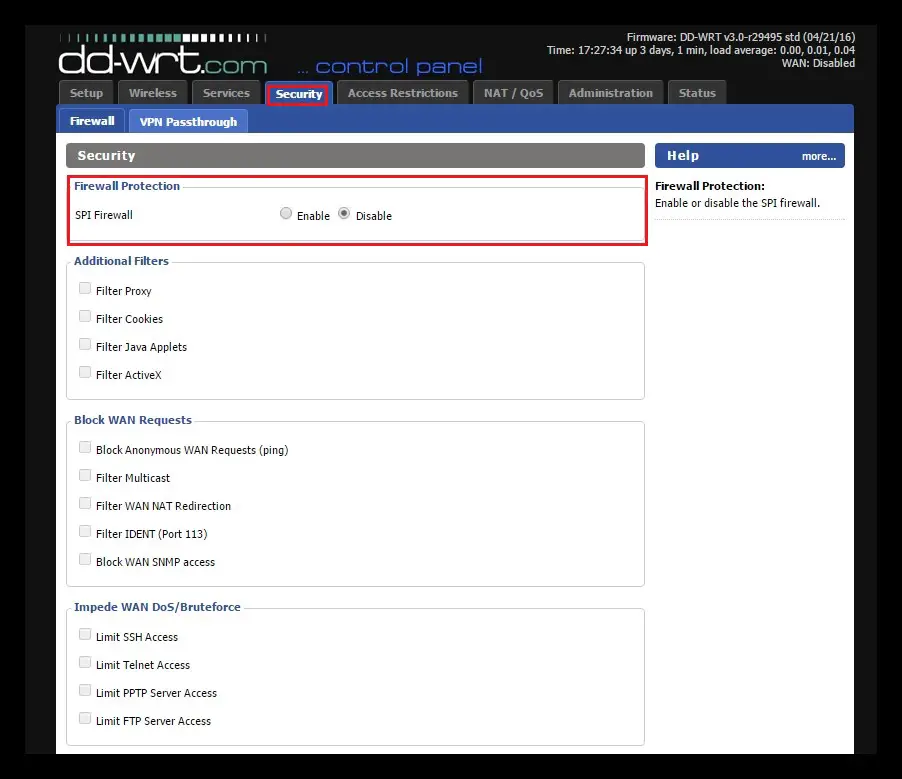
Hier wir schalte die Firewall aus , weil der Hauptrouter ist derjenige, der die gesamte Sicherheit verwaltet .
Auf der Registerkarte Verwaltung: Verwaltung
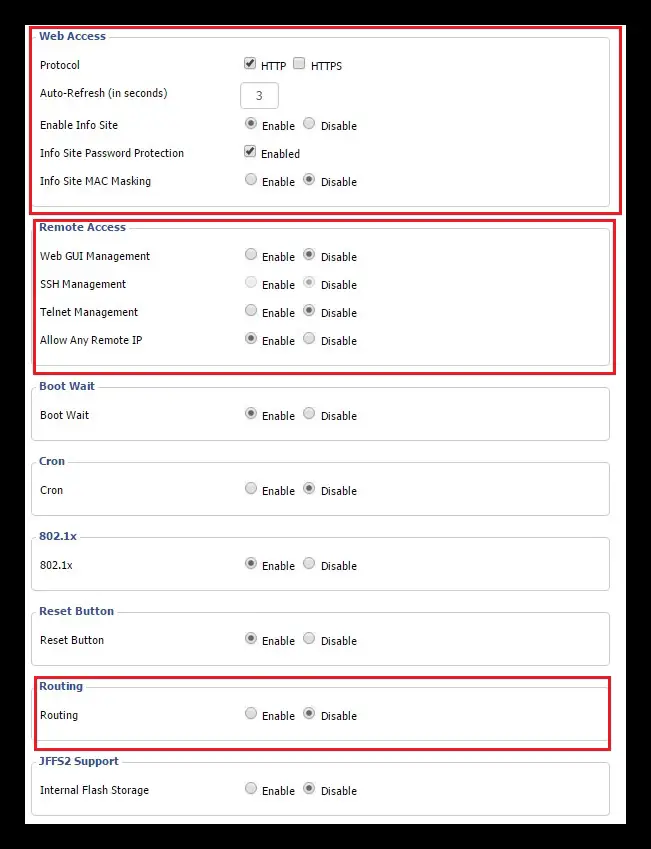
Wir suchen die Registerkarte Verwaltung und wiederum "Verwaltung", hier können wir Änderungen an folgenden Funktionen vornehmen:
- Passwortschutz der Nachrichtenseite -> Aktivieren
- MAC-Maskierung der Nachrichtenseite -> Deaktivieren
- Cron -> Deaktivieren
- Routing -> Deaktivieren
Durch diese Änderungen wir beenden mit der Konfiguration und wir sparen. Dann klicken wir auf "Einstellungen übernehmen", und auf diese Weise werden die Änderungen übernommen, sodass der Router alle neuen Einstellungen lädt. Von diesem Moment an ist unser Router beginnt mit einem Wi-Fi-Zugangspunkt zu arbeiten und a wechseln zu 5 Ports (4 LAN + WAN) .
Wenn Sie Fragen haben, hinterlassen Sie diese bitte in den Kommentaren, wir werden uns so schnell wie möglich bei Ihnen melden und es wird auch für weitere Community-Mitglieder eine große Hilfe sein. Danke schön